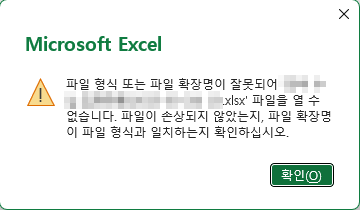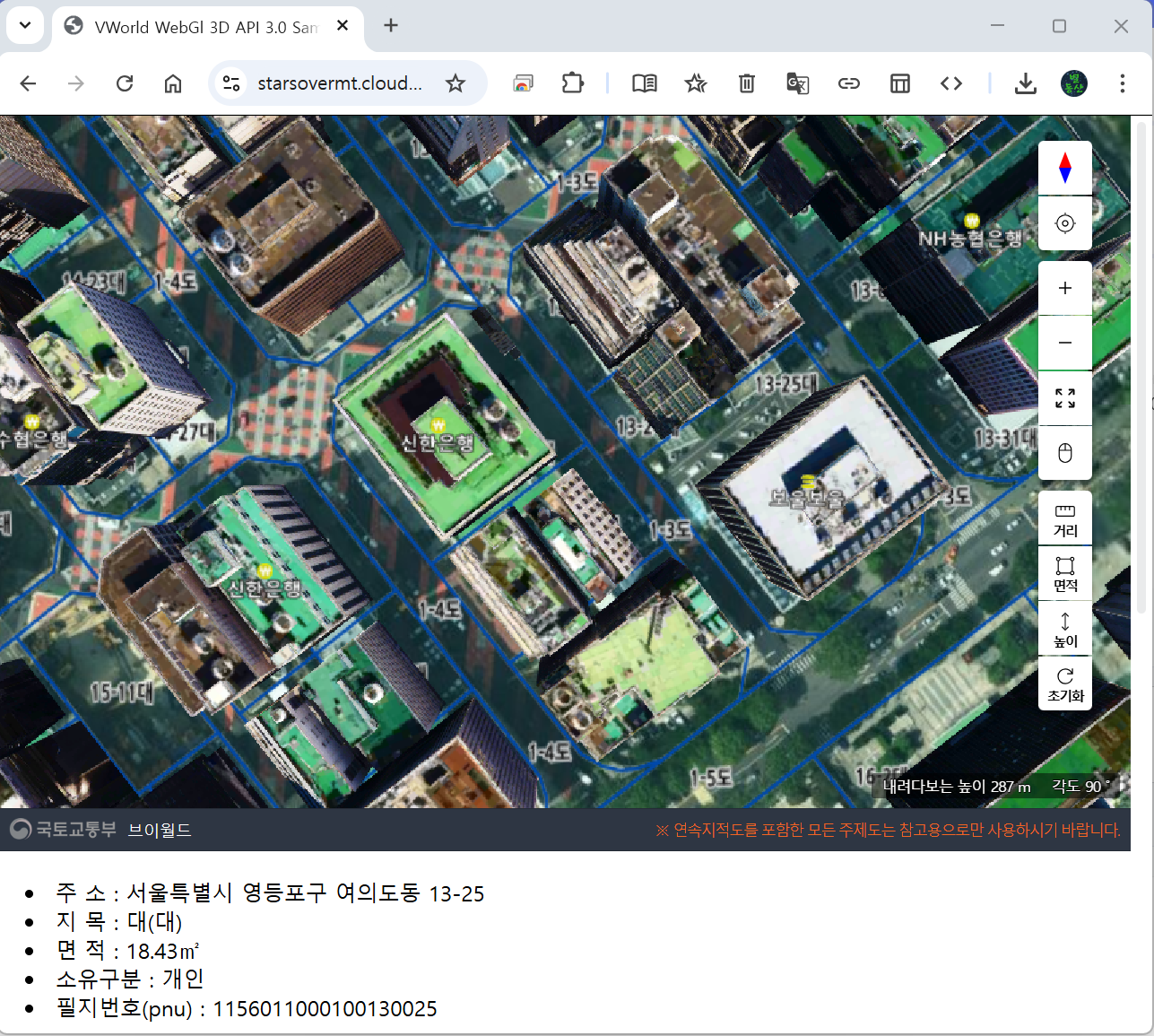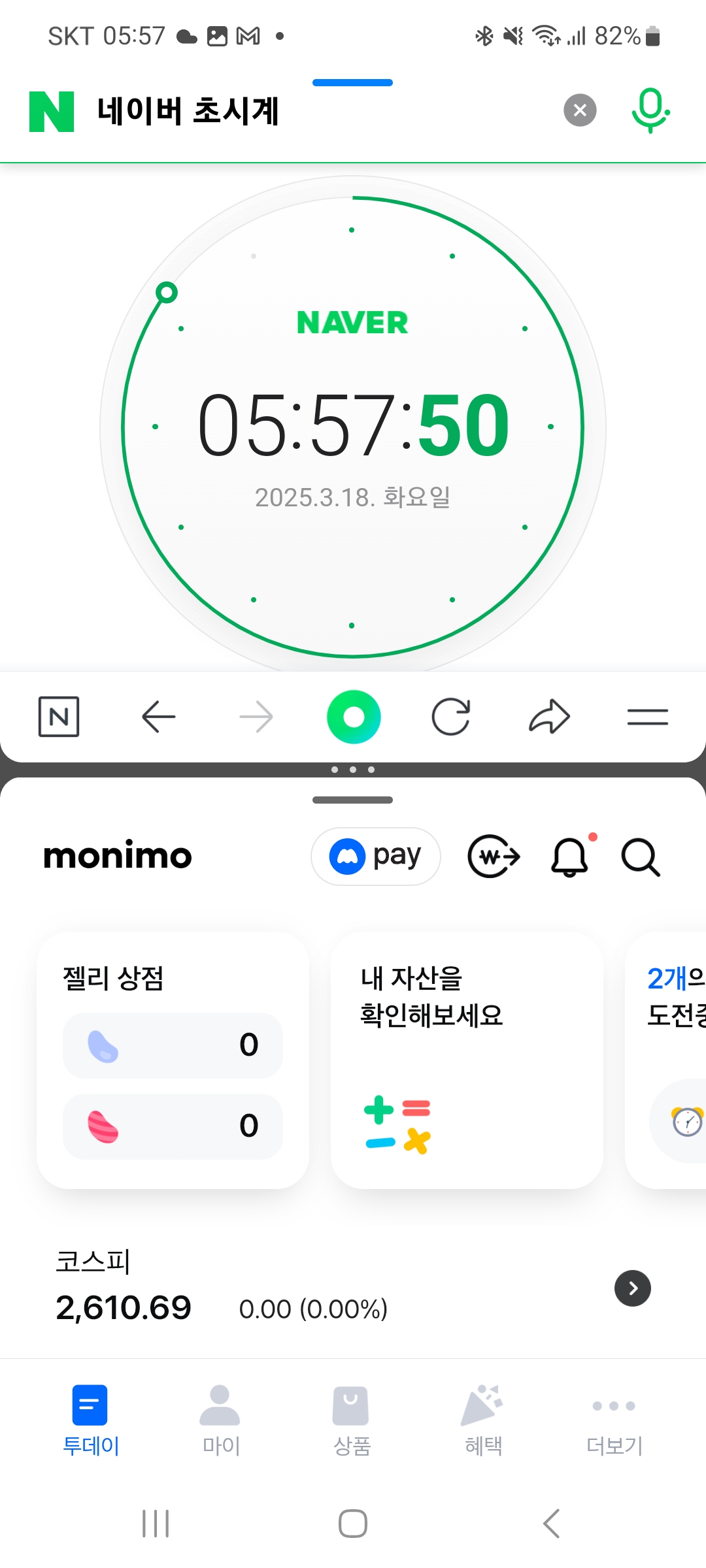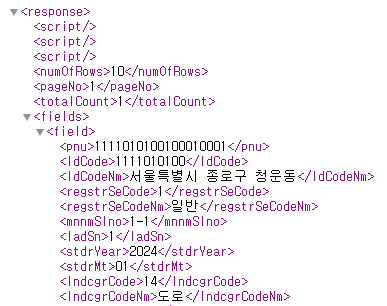닷홈에서 무료 호스팅을 이용해 홈페이지를 만들어 사용하고 있는데,PHP 버전 변경 메뉴가 있어서 PHP 버전을 7.4에서 8.4로 올렸더니 1. 배열 값이 없을 때 에러 발생Undefined array key란 에러도 납니다. 원인을 찾아보니 종전에는 배열의 값이 없어도 잘 넘어갔는데, 버전이 올라가니 값 체크가 확실해져서 값이 없으면 에러가 발생합니다. 따라서 에러가 발생하지 않도록 isset 함수를 추가했습니다. 2. PHPExcel 에러테이블을 엑셀로 변환하는 툴로 PHPExcel을 쓰고 있었는데,이것도 오래돼서 에러가 납니다. 그래서 PHPExcel을 PhpSpeadsheet로 바꾸고,관련 구문을 수정했습니다.3. PHP 8.4의 호환성 문제 PHP 8.4에서 PhpSpreadsheet를 사용하..